Gemiste tekstberichten weergeven op het vergrendelingsscherm van de iPhone
De Berichten-app op uw iPhone kan worden geconfigureerd om op veel verschillende manieren uw nieuwe berichten weer te geven en u hiervan op de hoogte te stellen. Een van de opties voor nieuwe berichtmeldingen is om ze op uw vergrendelingsscherm weer te geven. Dit is handig wanneer u iets anders doet, zoals op uw computer werken met uw telefoon naast u, en u wilt kunnen zien wie de tekst heeft verzonden zonder het apparaat te ontgrendelen.
Maar deze optie kan worden in- of uitgeschakeld, zodat er mogelijk geen gedrag optreedt op uw iPhone. Onze korte tutorial hieronder zal u vertellen waar u heen moet om deze instelling te vinden en deze weer in te schakelen, zodat uw iPhone opnieuw gemiste sms-berichten op uw vergrendelingsscherm weergeeft.
Geef tekstberichten weer als waarschuwingen op het vergrendelingsscherm van de iPhone
De stappen in dit artikel zijn uitgevoerd op een iPhone 6 Plus, in iOS 8. Exacte instructies en schermafbeeldingen kunnen enigszins verschillen voor eerdere versies van iOS.
Stap 1: Open het menu Instellingen .

2: Selecteer de optie Meldingen .
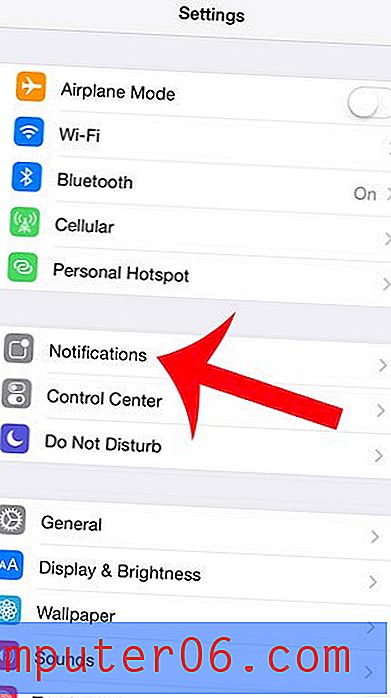
Stap 3: Tik op de optie Berichten .
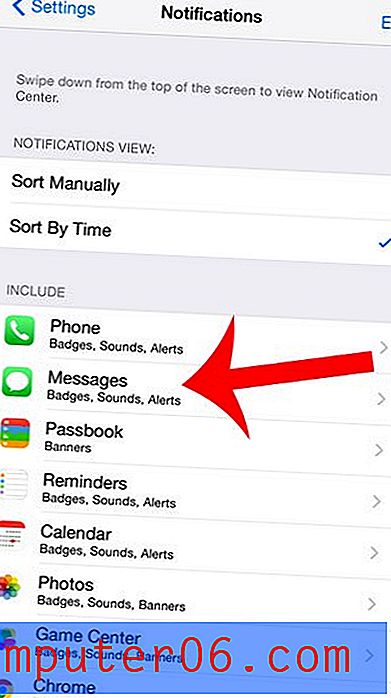
Stap 4: Raak de knop rechts van Weergeven op vergrendelscherm aan . U weet dat het is ingeschakeld wanneer er groene schaduw rond de knop is, zoals in de onderstaande afbeelding.
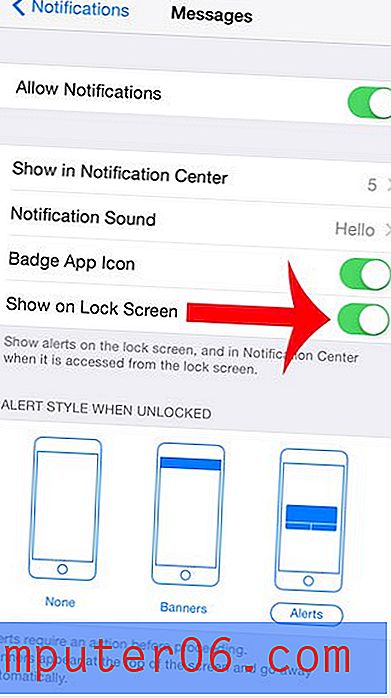
Stap 5: Als u ook een voorbeeld van het SMS-bericht wilt weergeven, scrol dan naar beneden en tik op de knop rechts van Voorvertoningen tonen . Dit toont een fragment van het sms-bericht samen met het gemiste sms-bericht.
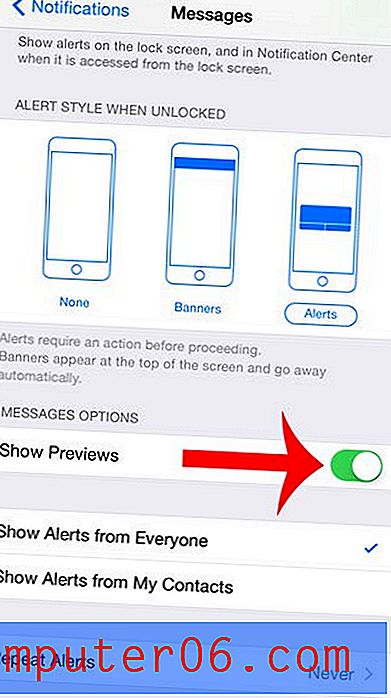
Is er een telefoonnummer of contact dat je steeds sms-berichten stuurt of je belt, en wil je dat voorkomen? Dit artikel laat zien hoe u bellers op uw iPhone kunt blokkeren.



